既存のストレージプールでQtierを有効化する
既存のストレージプールでQtierを有効化するには、異なるタイプのディスクをプールに追加します。ハードウェアとソフトウェアの必要条件に関してはQtierの要件をご覧ください。
- [ストレージ&スナップショット] > [ストレージ] > [ストレージ/スナップショット]に進みます。
- ストレージプールを選択します。
-
[管理]をクリックします。
ストレージプール管理ウィンドウが開きます。
-
[アクション] > [Qtier にアップグレード]を選択します。
Qtierプールへのアップグレードウィザードウィンドウが開きます。
-
セカンドティアを作成します。
-
 、
、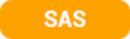 、
、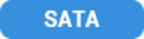 のいずれかをクリックします。
のいずれかをクリックします。
- 拡張ユニットを選択します。
- ひとつあるいは複数のディスクを選択します。
- RAID タイプを選択します。
詳細は、RAID タイプ をご覧ください。
- オプション: このティア用のホットスペアとして使用するディスクを選択します。
-
- オプション:
サードティアを作成します。
-
 、
、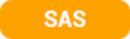 、
、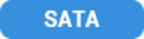 のいずれかをクリックします。
のいずれかをクリックします。
- オプション: 拡張ユニットを選択します。
- ひとつあるいは複数のディスクを選択します。
- RAID タイプを選択します。
詳細は、RAID タイプ をご覧ください。
- オプション: このティア用のホットスペアとして使用するディスクを選択します。
-
- [次へ]をクリックします。
- オプション: SSD オーバー プロビジョニングを設定します。
オーバープロビジョニングは RAID グループ内の各ディスク上の SSD ストレージ領域の一定割合を確保し、書き込み性能を改善し、ディスクの寿命を延ばします。QTSが RAID グループを作成した後、オーバープロビジョニングに確保された領域の量を減らすことができます。
ヒント:ご利用の SSD に対するオーバープロビジョニング量の最適値を決めるには、App Center から SSD プロファイリングツールをダウンロードして実行してください。
- [次へ]をクリックします。
- ストレージプール情報を確認します。
-
[終了]をクリックします。
確認のメッセージが表示されます。
警告:選択したディスクの全データが削除されます。
- [OK]をクリックします。
プールステータスが[アップグレード中]に変わります。Qtier が有効化されると、そのプールのステータスは[準備完了]に戻ります。